word文档数字列表如何才能快速变成Word表格
下表是从网上复制到Word中的一个表格,数据是我们需要的,但样式不是我们想要的。我们要正宗的Word味表格。
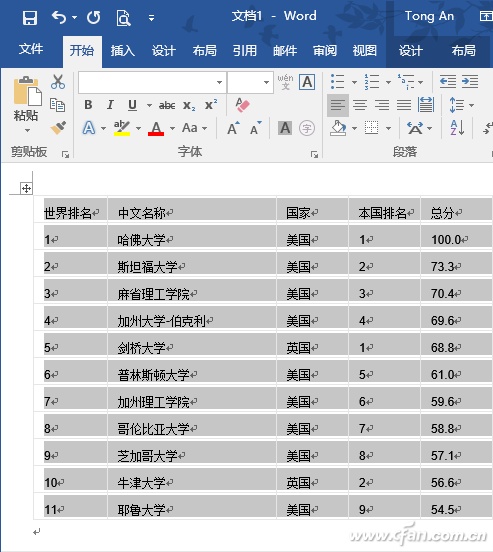
这时,只需将鼠标移动到表格右下角,在粘贴选项中选择“只保留文本”图标按钮。

之后我们看到,表格变成纯文本的行了,但在视觉上却不再是对齐的了,显得乱糟糟的。
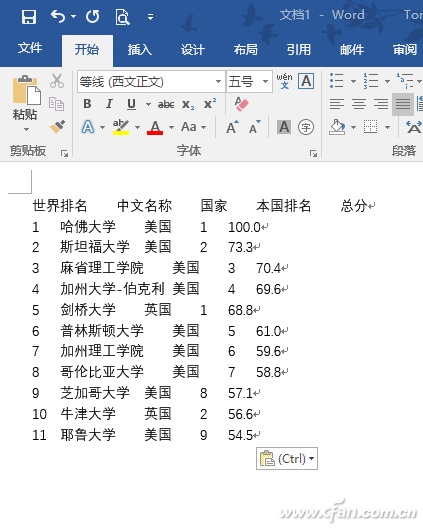
那么,如何才能让些数据回归我们所希望的Word中原生表格样式呢?我们先选中这些数据,然后依次点击“插入→表格→文本转换成表格”命令。
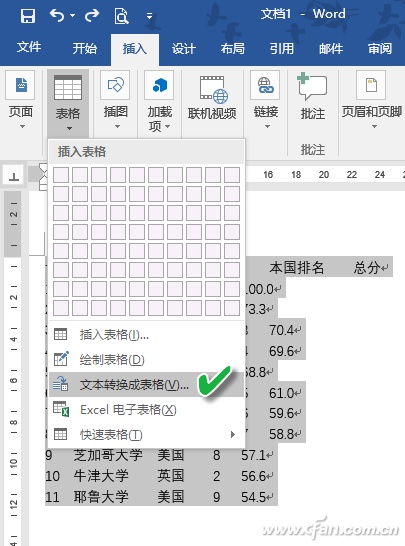
随后弹出设置窗口,直接点击“确定”按钮。
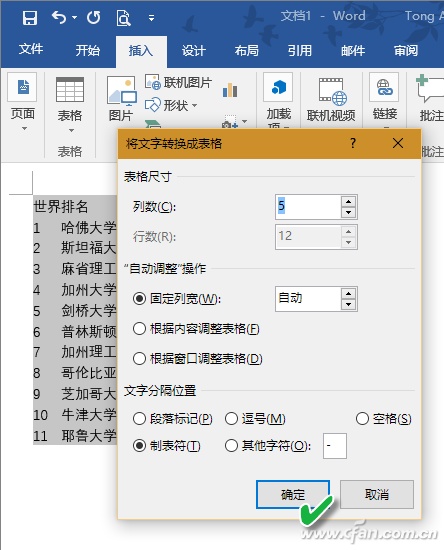
再看Word窗口,已经出现了我们想要的表格样式。
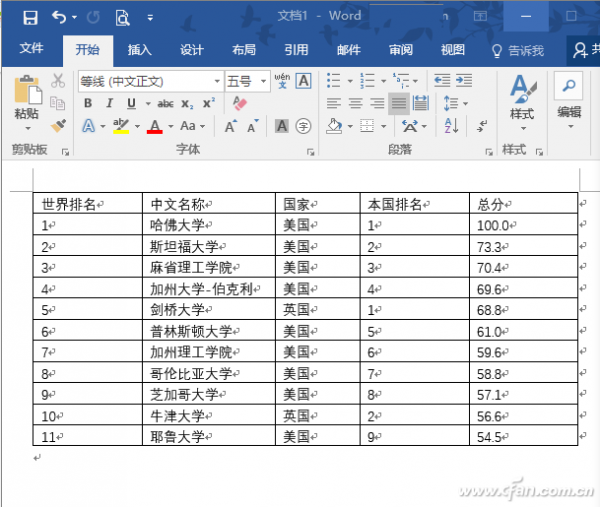
这里我们使用了一个文本变表格的技巧,其实这其中还有许多可扩展的成分。比方说,我们可以自己手动输入每行的表格数据,每个数据可以选择用半角逗号、空格、Tab制表符甚至其他我们任意指定的半角符号来间隔。在输入所有行的数据之后,选中这些数据,然后执行“文本转成表格”命令。关键的诀窍来了,这时要在表格转换设置窗口中,选择在输入数据时所用的间隔号的类型,如下图所示,类型不能选错。
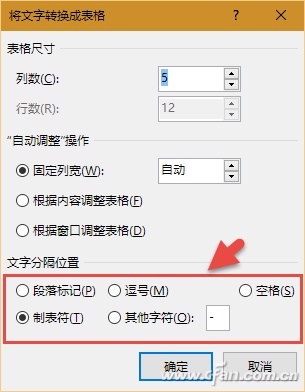
除此此外,我们还可以在文本窗口中,通过点选左上角的对齐标志选择按钮,给每一列数据设置对齐标志。这样,数据看起来就不是乱糟糟的了,在转换成表格之后,也会按设置的对齐格式对齐。
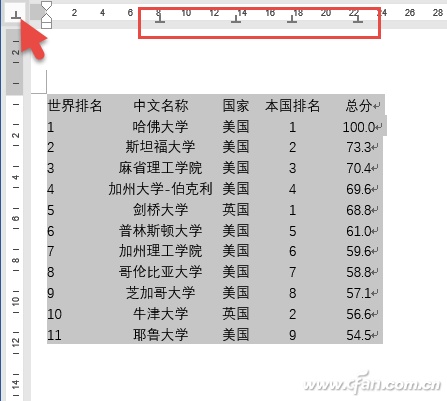
栏 目:office激活
本文地址:https://fushidao.cc/wangzhanyunying/10215.html
您可能感兴趣的文章
- 08-03Office2003序列号有哪些?Microsoft Office 2003安装及激活教程
- 08-03Office 365激活失败?Office365激活失败解决方法分享
- 08-03Office2007更新后无法使用解决方法分享
- 08-03Office365不能在线激活?解决方法分享
- 08-03Word2016图标不正常怎么办?Office2016图标异常修复方法
- 08-03Office2019关闭时卡一下怎么解决?Office2019退出卡解决方法分享
- 08-03Word2013卡顿未响应?Office2013卡顿未响应解决办法
- 08-03Offie2019鼠标拖动窗口十分卡顿?Offie2019卡顿解决方法分享
- 08-03Win7 Office2013每次打开都要配置?Office2013要配置解决方法
- 08-03office 2007停止更新怎么办?office 2007停止服务解决方法


阅读排行
- 1Office2003序列号有哪些?Microsoft Office 2003安装及激活教程
- 2Office 365激活失败?Office365激活失败解决方法分享
- 3Office2007更新后无法使用解决方法分享
- 4Office365不能在线激活?解决方法分享
- 5Word2016图标不正常怎么办?Office2016图标异常修复方法
- 6Office2019关闭时卡一下怎么解决?Office2019退出卡解决方法分享
- 7Word2013卡顿未响应?Office2013卡顿未响应解决办法
- 8Offie2019鼠标拖动窗口十分卡顿?Offie2019卡顿解决方法分享
- 9Win7 Office2013每次打开都要配置?Office2013要配置解决方法
- 10office 2007停止更新怎么办?office 2007停止服务解决方法
推荐教程
- 11-30正版office2021永久激活密钥
- 11-25怎么激活office2019最新版?office 2019激活秘钥+激活工具推荐
- 11-22office怎么免费永久激活 office产品密钥永久激活码
- 11-25office2010 产品密钥 永久密钥最新分享
- 07-012025最新office2010永久激活码免费分享,附office 2010激活工具
- 11-30全新 Office 2013 激活密钥 Office 2013 激活工具推荐
- 11-22Office2016激活密钥专业增强版(神Key)Office2016永久激活密钥[202
- 11-25正版 office 产品密钥 office 密钥 office2019 永久激活
- 11-22office2020破解版(附永久密钥) 免费完整版
- 11-302023 全新 office 2010 标准版/专业版密钥






